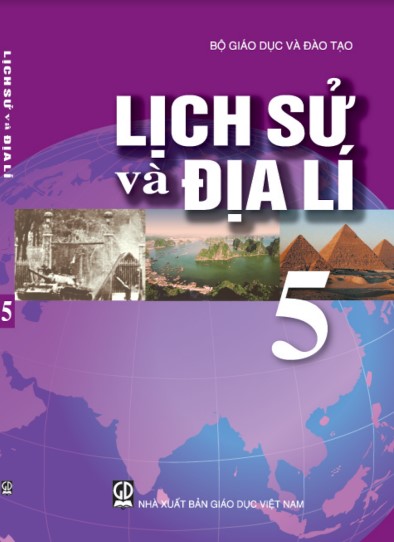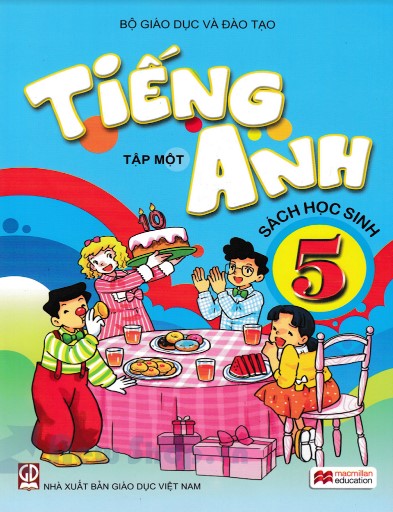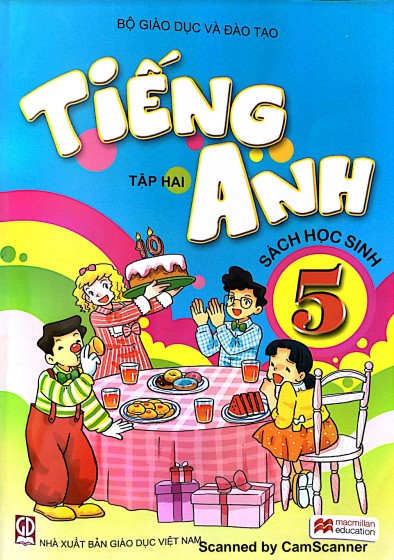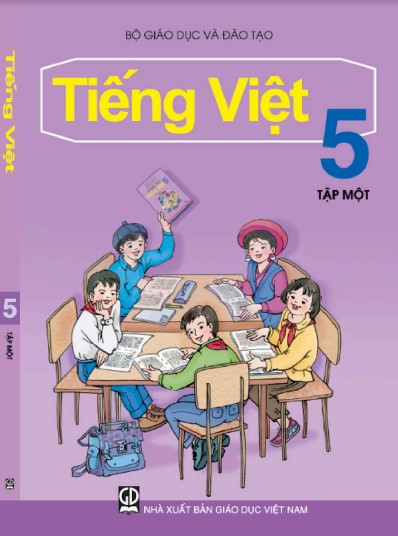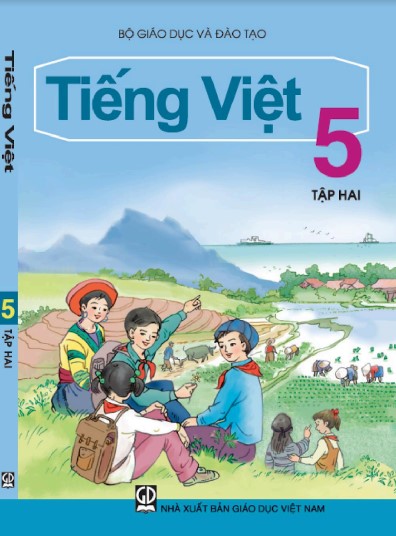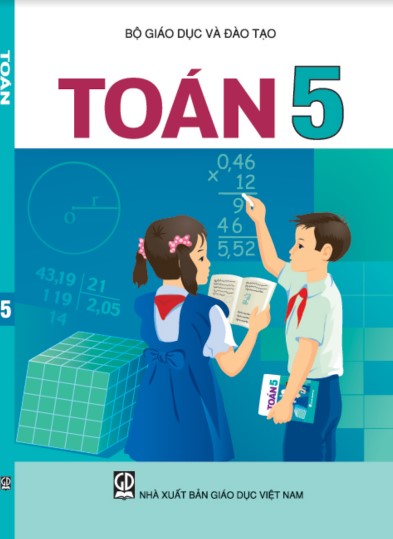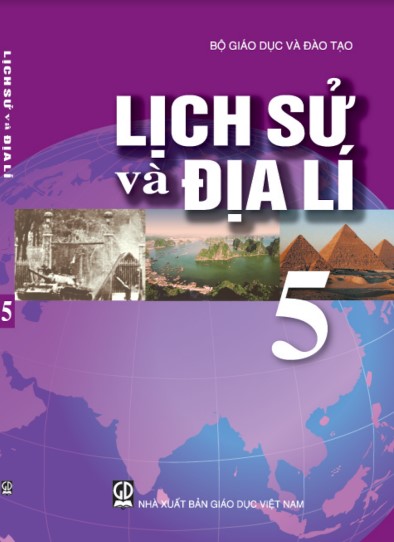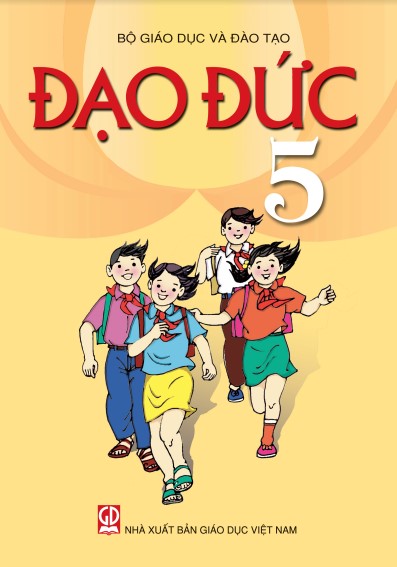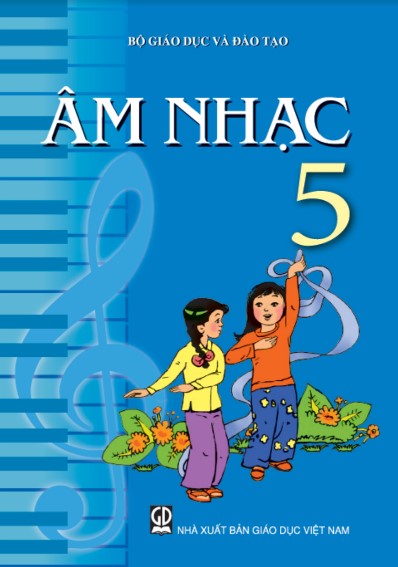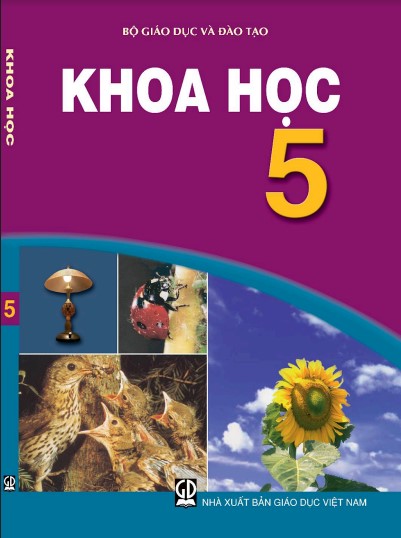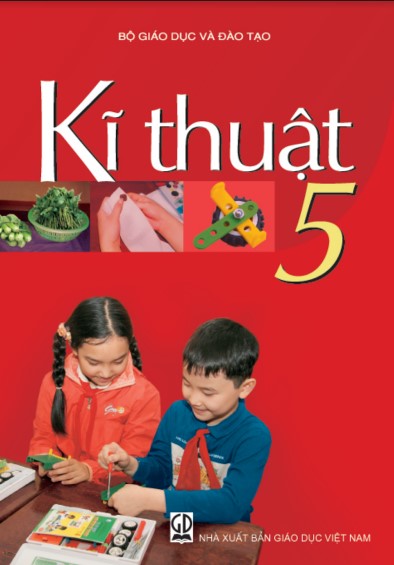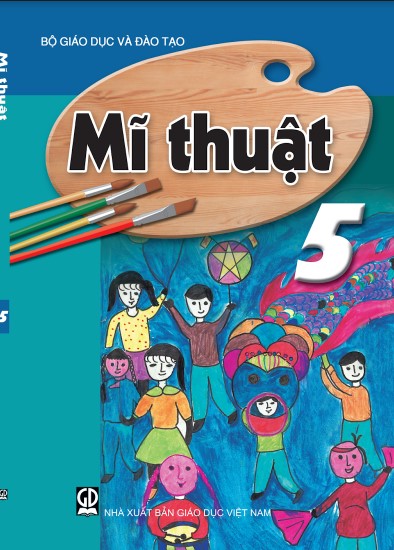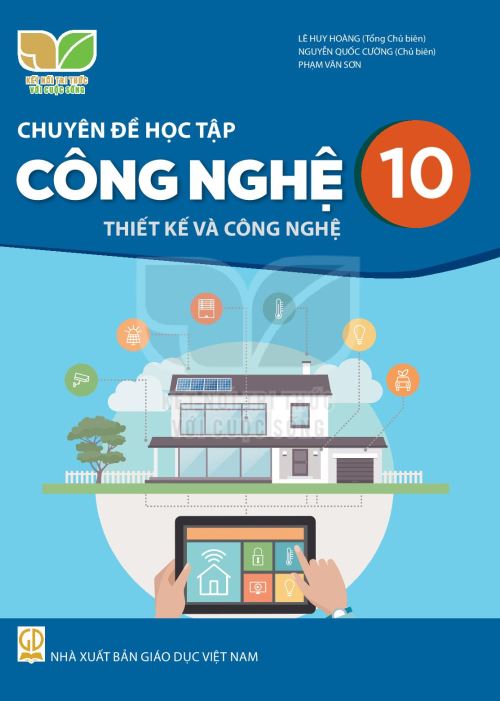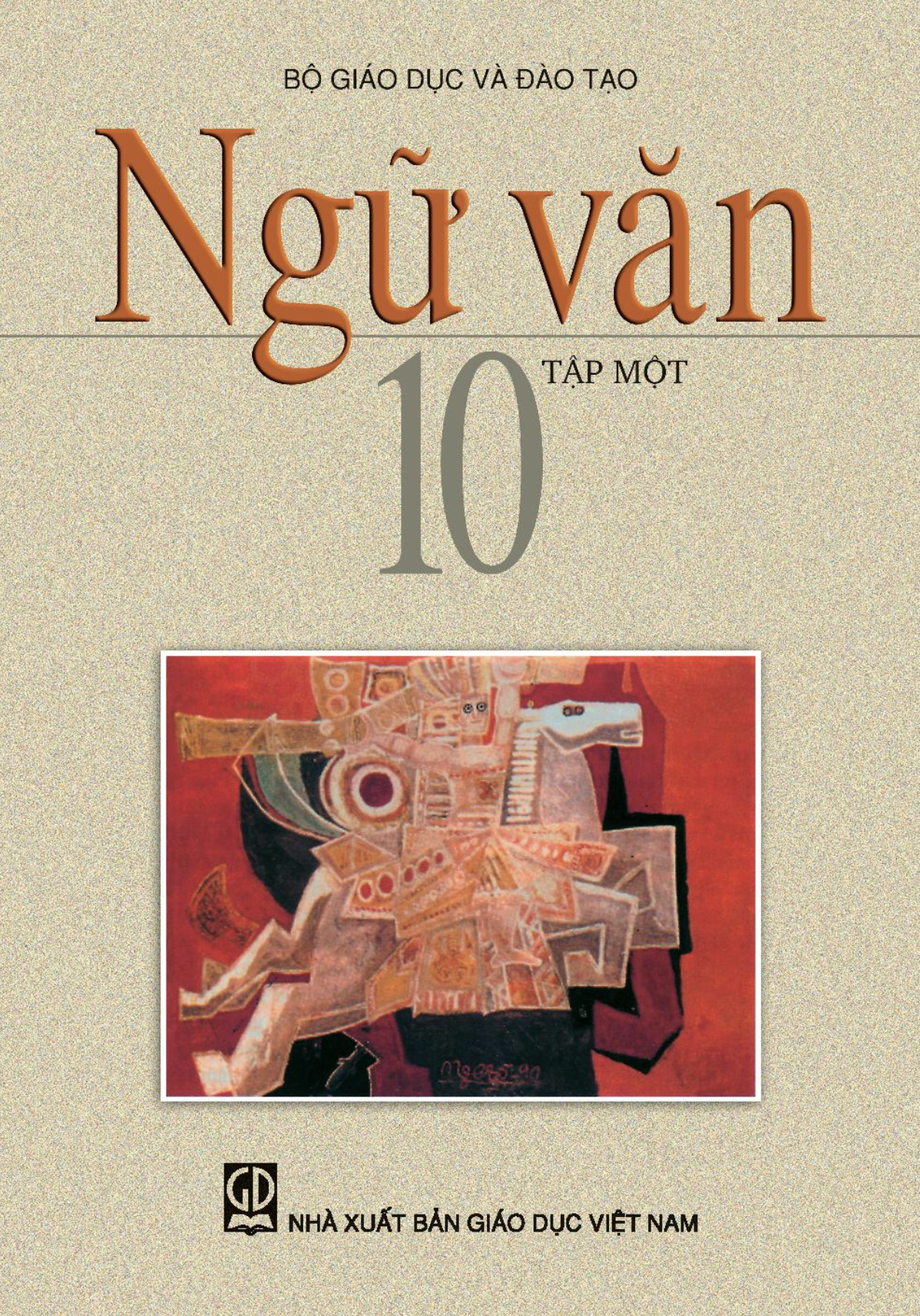(Trang 50)
| Học xong bài này, em sẽ: Sử dụng được lệnh thay đổi hướng di chuyển của nhân vật. Tạo được chương trình vẽ hình đơn giản với hai nhóm lệnh Bút vẽ và Chuyển động. |
KHỞI ĐỘNG
Trong nhóm lệnh Chuyển động, lệnh 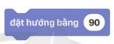 ssatwj hướng của nhân vật.
ssatwj hướng của nhân vật.
Em hãy quan sát Hình 1 và cho biết hướng của nhân vật khi thực hiện mỗi lệnh sau:
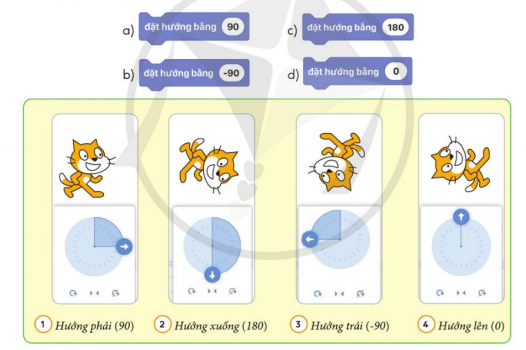
Hình 1. Hình ảnh nhân vật tương ứng với hướng
1. THỰC HÀNH TẠO CHƯƠNG TRÌNH VẼ HÌNH VUÔNG
Yêu cầu:
Em hãy tạo chương trình Vẽ hình vuông với cạnh hình vuông có độ dài 100 bước.
(Trang 51)
Hướng dẫn thực hành:
Bước 1. Đặt nhân vật ở vị trí giữa vùng Sân khấu. Tạo chương trình như ở Hình 2 để đặt kích thước bút vẽ và đặt bút vẽ.
Bước 2. Lần lượt ghép tiếp vào chương trình các lệnh theo từng khối lệnh như ở Hình 3 để điều khiển nhân vật vẽ các cạnh hình vuông.
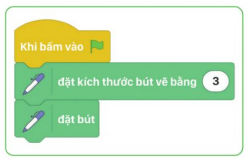
Hình 2. Đặt kích thước bút vẽ và đặt bút vẽ
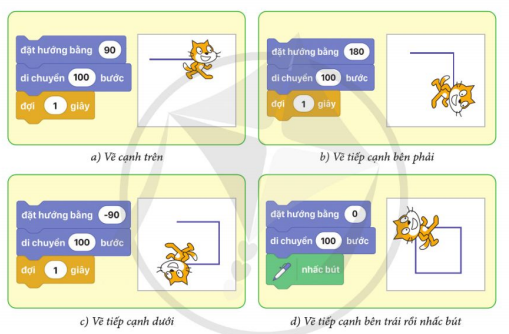
Hình 3. Các khối lệnh vẽ từng cạnh của hình vuông và kết quả thực hiện vẽ
Chú ý: Trong nhóm lệnh Điều khiển, lệnh đợi  tạm dừng chương trình trước khi thực hiện lệnh tiếp theo. Em có thể thay đổi thời gian tạm dừng 1 giây thành số khác số 1.
tạm dừng chương trình trước khi thực hiện lệnh tiếp theo. Em có thể thay đổi thời gian tạm dừng 1 giây thành số khác số 1.
2. THỰC HÀNH TẠO CHƯƠNG TRÌNH VẼ HÀNG CÂY
Yêu cầu:
Em hãy tạo chương trình Vẽ hàng cây như ở Hình 4. Hàng cây có 5 cây và 2 cây cạnh nhau cách nhau 100 bước.
(Trang 52)
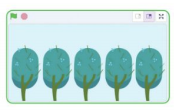
Hình 4. Kết quả thực hiện chương trình Vẽ hàng cây
Hướng dẫn thực hành:
Bước 1. Chọn phông nền phù hợp. Chọn nhân vật Trees, đổi tên nhân vật thành Cây và đặt ở vị trí sát cạnh bên trái của vùng Sân khấu (Hình 5).
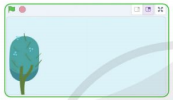
Hình 5. Phông nến và vị trí của nhân vật Cây
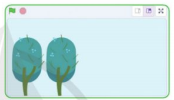
Hình 6. Một cây mới được in thêm
Bước 2. Bắt đầu tạo chương trình bằng khối lệnh 
Bước 3. In thêm một cây mới bằng cách ghép thêm vào chương trình khối lệnh như ở Hình 7. Sau khi ghép, em có thể chạy thử chương trình và nhận được kết quả như ở Hình 6.
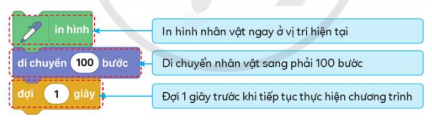
Hình 7. Khối lệnh của chương trình in thêm một cây mới
Bước 4. Thực hiện lại Bước 3 ba lần để in thêm 3 cây còn lại của hàng cây. Ở lần thứ
ba, em có thể không cần ghép thêm lệnh 
VẬN DỤNG
Em hãy tạo chương trình vẽ hình chữ nhật có chiều rộng là 70 bước, chiều dài là 100 bước.